Fråga
Problem: Hur fixar jag felet "Safari kan inte verifiera webbplatsens identitet"?
När jag försöker handla på eBay, visar Safari en popup som säger "Safari kan inte verifiera identiteten på webbplatsen "s7.addthis.com". Jag tyckte dock att denna aktivitet var misstänkt eftersom jag inte försöker besöka den här webbplatsen. Hur kan jag bli av med detta problem? Det stör mig i veckor.
Löst svar
"Safari kan inte verifiera webbplatsens identitet" är ett av de vanliga Safari-felen som alla Mac OS X-användare kan stöta på. Felet kan dyka upp när du besöker en domän. Men ser ett problem med
s7.addthis.com och stags.bluekai.com kan varna för ett större problem.Dessa domäner är ofta associerade med adware-program som är utformade för att tvinga användarnas webbläsare att visa annonser eller omdirigera till tvivelaktiga webbplatser. Därför kan felet dyka upp eftersom det stöds av annonser[1] applikationen försöker kontrollera Safaris aktivitet.
Därför, innan du försöker andra metoder för att fixa felet "Safari kan inte verifiera webbplatsens identitet" bör du kontrollera systemet för virus och PUP.[2] Du kan använda MacKeeper eller MacCleanse för att kontrollera och rengöra enheten.
Däremot kan Safari Can't Verify Identity of the Website-fel också orsakas av problem med cache eller webbläsarhistorik, såväl som skadade certifikat. Därför, om du inte har att göra med ett potentiellt oönskat program, kan du behöva åtgärda det här problemet i Safari.
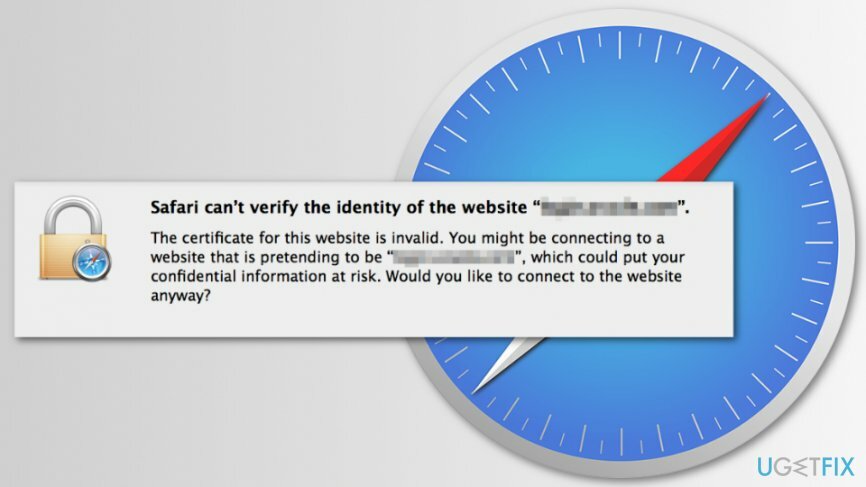
Metoder för att fixa felet "Safari kan inte verifiera webbplatsens identitet".
För att reparera skadat system måste du köpa den licensierade versionen av Mac tvättmaskin X9 Mac tvättmaskin X9.
Det finns ett par sätt hur du kan bli av med Safari-felet som förhindrar åtkomst till specifika webbplatser. Men först och främst måste du se till att din Mac eller MacBook inte är infekterad.
Metod 1. Kontrollera systemet för adware
För att reparera skadat system måste du köpa den licensierade versionen av Mac tvättmaskin X9 Mac tvättmaskin X9.
Om felet säger att det har problem med s7.addthis.com och stags. Bluekai.com-webbplatser, bör du köra en fullständig systemsökning med en uppdaterad anti-malware-programvara, som t.ex MacKeeper, för att se om din Mac inte var infekterad med adware.
Som vi har nämnt i början är dessa två domäner relaterade till potentiellt oönskade program (PUPs), så du måste se till att en av dem inte har smugit till din enhet också.
Metod 2. Rensa Safari-cachen
För att reparera skadat system måste du köpa den licensierade versionen av Mac tvättmaskin X9 Mac tvättmaskin X9.
Rengör cache[3] kan hjälpa till att bli av med felet. Om du rensar cacheminnet lämnar du dock cookies och webbhistorik. Således, om den här metoden inte hjälpte, bör du också ta bort dessa poster.
Steg 1. Aktivera dold Safari-utvecklarmeny:
- Öppna Safari.
- Klick Safari alternativet i den övre menyrutan.
- Öppen Inställningar.
- Gå till Avancerad flik.
- Markera bocken på Visa utvecklingsmenyn i menyraden alternativ.
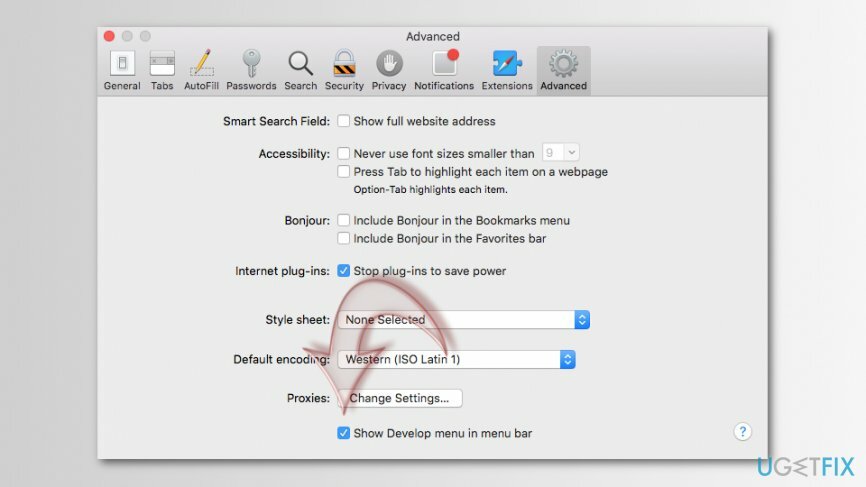
Steg 2. Rensa cachen
När du är klar med det första steget ser du det nya alternativet Utveckla i menyraden.
- Klick Utveckla alternativ.
- Klick Tomma cacher alternativ.

- Starta om Safari för att se om felet dyker upp.
Metod 3. Rensa Safari-historik och webbplatsdata
För att reparera skadat system måste du köpa den licensierade versionen av Mac tvättmaskin X9 Mac tvättmaskin X9.
Om den tidigare metoden inte hjälpte till att fixa felet "Safari kan inte verifiera webbplatsens identitet", följ stegen för att rensa Safari-historik, webbplatsdata och cookies:
- Öppna Safari.
- Klick Safari på den översta menyraden.
- Välja Rensa historik… alternativ.
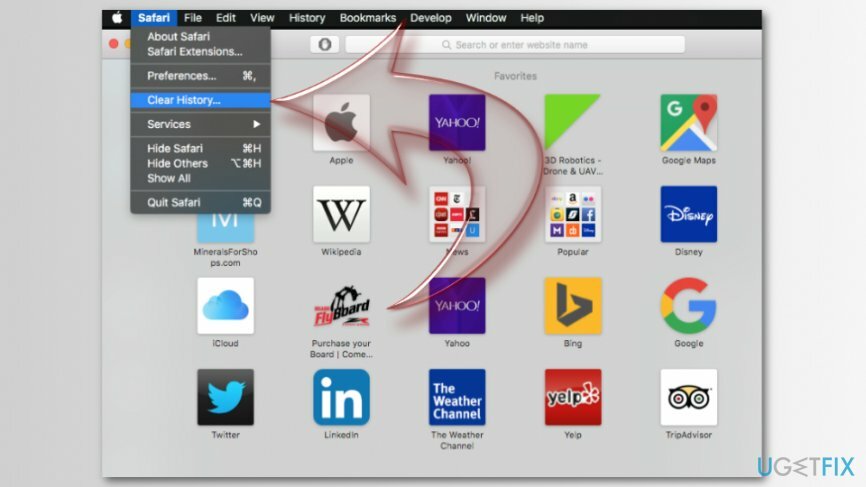
- I popup-fönstret som dök upp Klar till all historia.
- Klick Rensa historik knapp.
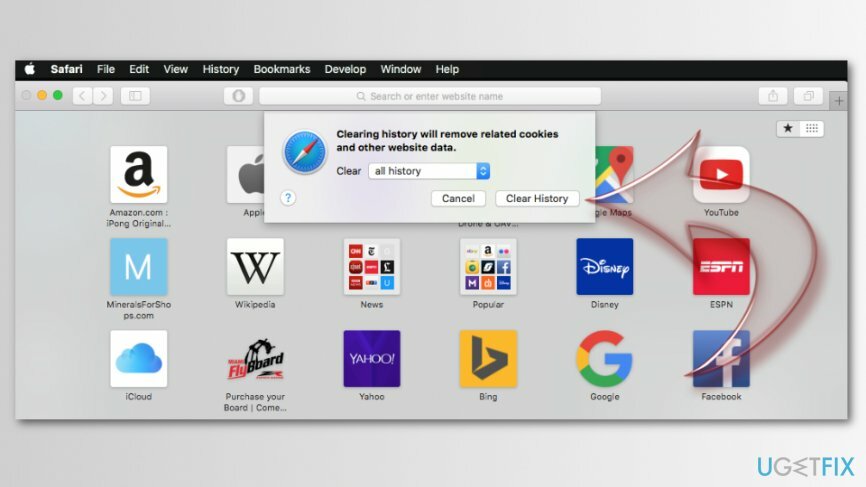
Metod 4. Reparera nyckelring åtkomst och problem med certifikat
För att reparera skadat system måste du köpa den licensierade versionen av Mac tvättmaskin X9 Mac tvättmaskin X9.
Felet "Safari kan inte verifiera webbplatsens identitet" kan också orsakas av korrupta eller ogiltiga certifikat. Därför kan du försöka fixa dem genom att följa dessa steg:
- Stäng Safari.
- Skriv in i Mac-sökrutan Nyckelring tillgång[4] för att hitta och starta appen.
- Navigera till Nyckelring tillgång menyn och välj Nyckelring Första hjälpen från listan.
- Ange ditt användarnamn och lösenord.
- Välja Reparera alternativet till vänster.
- Klick Start knapp.
- Starta om Safari. Felet borde vara borta.
Reparera dina fel automatiskt
ugetfix.com-teamet försöker göra sitt bästa för att hjälpa användare att hitta de bästa lösningarna för att eliminera sina fel. Om du inte vill kämpa med manuella reparationstekniker, använd den automatiska programvaran. Alla rekommenderade produkter har testats och godkänts av våra proffs. Verktyg som du kan använda för att åtgärda ditt fel listas nedan:
Erbjudande
gör det nu!
Ladda ner FixLycka
Garanti
Om du misslyckades med att åtgärda ditt fel med hjälp av, kontakta vårt supportteam för hjälp. Vänligen meddela oss alla detaljer som du tycker att vi borde veta om ditt problem.
Denna patenterade reparationsprocess använder en databas med 25 miljoner komponenter som kan ersätta alla skadade eller saknade filer på användarens dator.
För att reparera skadat system måste du köpa den licensierade versionen av verktyget för borttagning av skadlig programvara.

En VPN är avgörande när det kommer till användarnas integritet. Onlinespårare som cookies kan inte bara användas av sociala medieplattformar och andra webbplatser utan även av din Internetleverantör och regeringen. Även om du använder de säkraste inställningarna via din webbläsare kan du fortfarande spåras via appar som är anslutna till internet. Dessutom är integritetsfokuserade webbläsare som Tor är inte ett optimalt val på grund av minskade anslutningshastigheter. Den bästa lösningen för din ultimata integritet är Privat internetåtkomst – vara anonym och säker online.
Programvara för dataåterställning är ett av alternativen som kan hjälpa dig återställa dina filer. När du tar bort en fil försvinner den inte i tomma intet – den finns kvar på ditt system så länge som ingen ny data skrivs ovanpå den. Data Recovery Pro är återställningsprogram som söker efter arbetskopior av raderade filer på din hårddisk. Genom att använda verktyget kan du förhindra förlust av värdefulla dokument, skolarbete, personliga bilder och andra viktiga filer.